Инструкция, как отключить приложение Google Chrome на Android
Удалить Хром с Андроид телефона Самсунг, Хонор, Хуавей, Xiaomi и других полностью может понадобиться во многих ситуациях. Например, обновленная версия браузера слишком перегружает оперативную память смартфона, он виснет, и единственное спасение – вернуться к старой версии или использовать другой продукт. Дело может быть и в банальной «нелюбви» к приложению от Гугла, его интерфейсу или некоторым функциям.
Кроме полного стирания, можно остановить или временно отключить приложение, если оно встроено в ОС гаджета по умолчанию. Для этого существует несколько способов.
Какая версия Android у Вас установлена?
- 1 Достоинства приложения
- 1.1 Список плюсов
- 1.2 Синхронизация
- 3.1 Используем Play Market
- 3.2 Через контекстное меню пиктограммы на экране
- 3.3 Через удаление приложений в Android
- 3.4 Временные “Выключение” или “Остановка”
- 3.5 Полное удаление встроенного приложения в root режиме
Достоинства приложения
Список плюсов
Chrome на телефонах по своему функционалу не имеет существенных различий с версией на ПК или ноутбуке. У этого приложения столь большая армия почитателей благодаря целому ряду преимуществ. Среди них отметим:
Как Удалить Google Chrome Полностью Как Удалить Гугл Хром Браузер с Телефона Андроид Айфон и iPad
- Совместимость обновлений браузера с более старыми моделями гаджетов.
- Повышенную безопасность.
- Понятный, доступный интерфейс.
- Быстрое отображение всех элементов дизайна и разметки страниц.
- Функции голосового поиска и умной строки Гугла.
- Возможность моментально восстановить недавно открытые вкладки.
- Удобное меню закладок.
- Легкую навигацию в разделе «История».
- Возможность работать в режиме «инкогнито».
- Удобный менеджер загрузок.
Кроме того, у мобильной версии Хрома есть еще один плюс, так важный для телефона – экономность потребления трафика. Это позволяет просматривать страницы, не беспокоясь, что мегабайты вот-вот закончатся.
Синхронизация
Но, конечно, самое известное преимущество веб-обозревателя Google Chrome – возможность синхронизировать вкладки, пароли и другие данные на всех устройствах. Все, что надо – зайти в свою учетную запись с нового гаджета или компьютера. Здесь же в браузере отобразится все нужное: последние вкладки, история, личные настройки. Для тех, кто попеременно работает в Хроме на ПК и в телефоне или планшете, синхронизация – опция поистине незаменимая.
Можно ли убрать браузер Хром с телефона
Вне зависимости от того, был ли веб-обозреватель «вшит» в Андроид по умолчанию или установлен позже, удалить его будет нетрудно. То есть, как его скачали, так можете и убрать, если надо – по сути, то же, что с играми, мессенджерами. Потом новую версию Хрома можно загрузить и снова инсталлировать на телефон.
Способы
Если все же понадобилось удалить Гугл Хром со смартфона на платформе Android, это можно сделать несколькими вариантами на выбор. Учтите, что на каждом телефоне стоит своя версия ОС, и у Вас все может выглядеть немного не так, как показано в примерах. Но принципы остаются неизменными.
Используем Play Market
Этот способ подойдет, если Вы инсталлировали Хром на свой телефон через официальный магазин приложений Google. Удалять обозреватель с Андроида нужно через этот же сервис по такому алгоритму:
- Запустите Плей Маркет.
- Найдите кружок с иконкой Вашей учетной записи, кликните по нему.

- Выберите в предложенном окне «Мои приложения и игры».
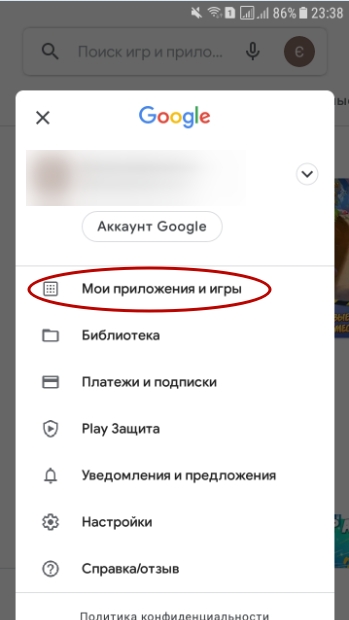
- В списке установленных программ найдите Хром, нажмите на его иконку.

- Если Вы уверены в своих намерениях, жмите кнопку «Удалить».

Через контекстное меню пиктограммы на экране
Это – наверное, самый простой способ удаления программы. Все, что нужно – найти значок браузера там, где он у Вас хранится, зажать его, и выбрать опцию «Выключить». Помните, что, нажав «Удалить ярлык», Вы не уберете саму программу.
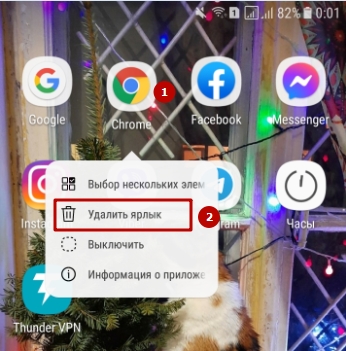
Через удаление приложений в Android
Деинсталлировать Гугл Хром Вы можете также через меню настроек телефона. Для этого:
- Вызовите настройки, проскроллив вниз по дисплею либо вызвав меню программ. Увидев иконку в виде шестеренки, кликайте по ней.
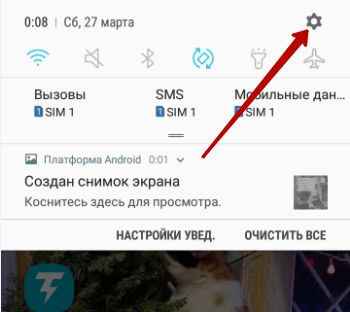
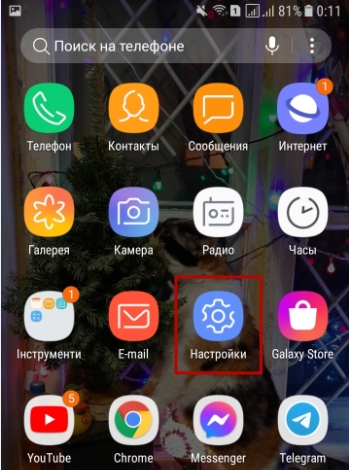
- Перейдите в раздел «Приложения».
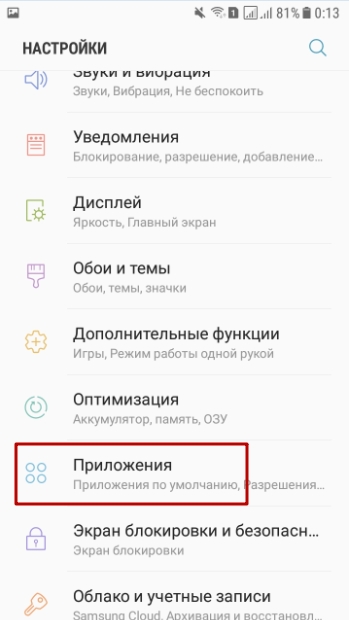
- Прокручивайте ползунок вниз, пока не увидите знакомый значок Chrome. Нажмите на него.
- Выберите опцию «Удалить». Система запросит подтверждения, даете его.
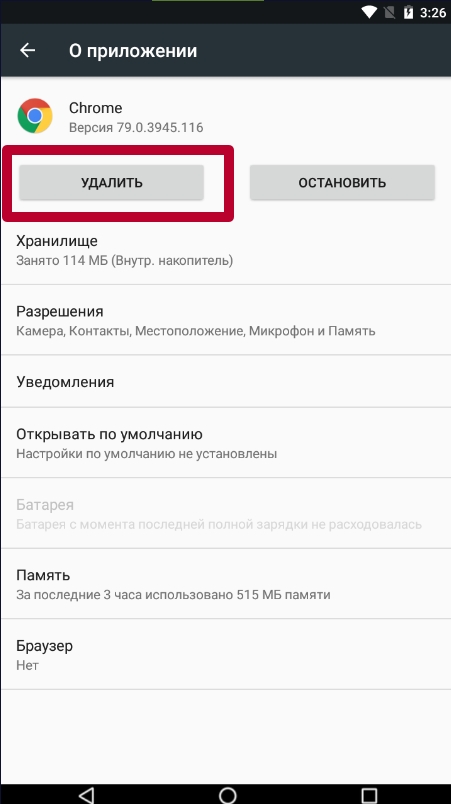
Чтобы остаточные файлы после удаления не засоряли память смартфона, обязательно почистите кэш.
Временные “Выключение” или “Остановка”
Если браузер был установлен в Андроиде по умолчанию, удалить его не получится. Зато можно приложение выключить: так Вы не будете видеть Chrome в списке своих программ. Для этого снова нужно зайти в меню настроек телефона:
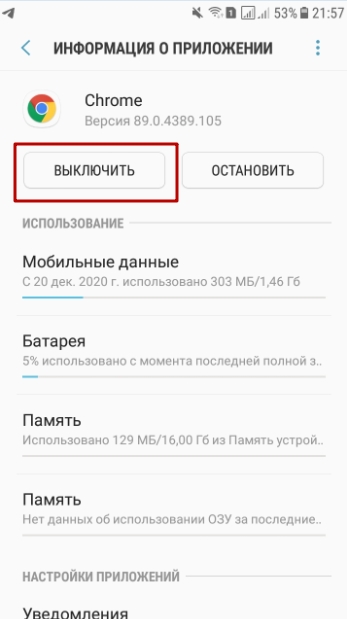
- Выберите категорию «Приложения».
- В предложенном списке найдите Хром.
- Активируйте опцию «Выключить».
- Остановка производится на этом же экране. После перезагрузки или ручного запуска работа приложения будет возобновлена.
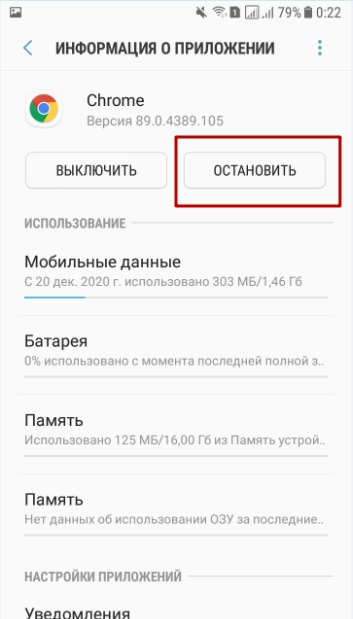

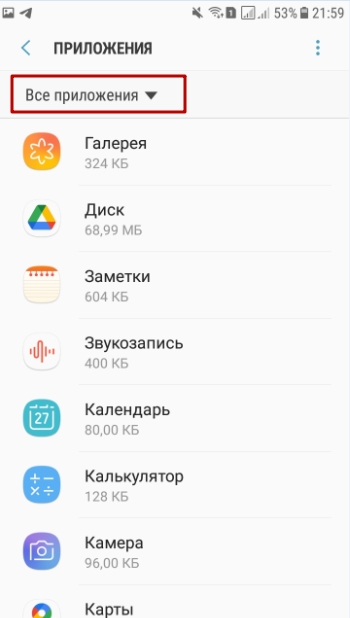
Если Вы не можете найти в списке нужный обозреватель, проверьте, включена ли в левом верхнем углу функция «Все приложения».
Полное удаление встроенного приложения в root режиме
Чтобы убрать с телефона установленный по умолчанию Хром, Вам понадобится получить root права. Как это сделать, зависит от производителя и модели гаджета. Иногда достаточно простого приложения, но порой без помощи ПК или ноутбука не справиться. Получив рут-права, обладатель смартфона может убрать со своего Андроида Chrome одной из утилит – например, Titanium Backup. С ее помощью Вы перед удалением обозревателя можете сделать его резервную копию, чтобы в будущем использовать для новой установки.
Удаление на iOS
Удаление Хрома со смартфонов и планшетов от Apple также возможно. Это делается простой последовательностью шагов:
- Нажмите на иконку браузера и не отпускайте палец, пока значок не начнет слегка дергаться. Появится меню редактирования.
- Вверху будет символ в виде крестика. Кликните по нему.
- Система запросит подтверждение действия. Нажимаете еще раз «Удалить».
Как очистить Андроид от файлов Хром после его удаления
Не забудьте избавить память телефона от хранения истории, журнала закладок и прочих остаточных данных веб-обозревателя. Самая известная программа для удаления этой информации – CСleaner, но тут, разумеется, право выбора только за Вами. Приложения работают по одинаковому принципу – сканируют систему, ищут требуемые файлы. Как только все лишние данные обозревателя Гугл Хром будут обнаружены — удалите их со смартфона.
Установка старой версии и возможность ее стереть в будущем
Порой причина для удаления веб-обозревателя от Google – желание вернуться к одному из прежних вариантов браузера. Как правило, к этому подталкивает обновление Хрома, из-за которого устаревшая версия Android серьезно зависает. Чтобы вернуться к прежнему изданию браузера, проделайте следующее:
- Удалите Хром с телефона «под ноль», со всеми остаточными данными одним из рассмотренных способов.
- Найдите установочный файл для нужной версии с расширением .apk, и загрузите его.
- После скачивания начинайте инсталляцию обозревателя.
Поскольку Вы будете устанавливать старую версию Хрома не с Play Market, где представлены только новейшие издания, а напрямую через браузер, гаджет может этому воспротивиться. Советуем предварительно разрешить скачивать и инсталлировать файлы с неизвестных сайтов в меню настроек безопасности.
Если понадобится удалить и эту версию Хрома, проблем не будет. Только, разумеется, через магазин приложений Гугл сделать это не получится, зато другими способами – легко. Не забудьте затем почистить кэш и избавить память смартфона от «мусора».
Что будет, если удалить Хром с Андроида: какие последствия
Помните, что при деинсталляции браузера с телефона Вы стираете его только на этом устройстве. Правильное удаление одного только Хрома на Андроиде не повлияет на работу Вашей учетной записи Гугл. В любой момент можно будет с помощью авторизации зайти в свой Chrome с компьютера или другого гаджета. То есть единственные последствия удаления программы с Андроида – невозможность захода в Сеть конкретно через этот обозреватель на своем телефоне.
Альтернативы браузеру от Гугла
Разумеется, на Хроме свет клином не сошелся. Выбор мобильных веб-браузеров сейчас велик, и найти их нетрудно как в «Плей Маркете», так и на официальных сайтах разработчиков. Приводим три достойные альтернативы Гугл Хрому для смартфонов на Андроиде.
Первый – Яндекс. Браузер. Его главные плюсы – это:
- Надежная защита персональных данных.
- Умный голосовой помощник Алиса.
- Блокировщик рекламы.
- Быстрый доступ к Яндекс. Дзен.
- Поисковая строка.
- Возможность просмотра страниц в режимах чтения и инкогнито.
Другая альтернатива Хрому для ОС Android – браузер Opera. Его мобильная версия тоже не лишена преимуществ:
- Блокировка рекламы.
- Новостная лента только на основе интересов юзера.
- Опция автосохранения паролей.
- Ночной режим, щадящий глаза во время чтения в темноте.
- Работа в режиме приватной вкладки, которая не сохраняется в истории браузера.
- Настройка панели быстрого доступа с помощью жестов.
- Синхронизация с другими устройствами.
- Встроенный VPN.
Наконец, хорошим вариантом на Андроид будет бесплатное приложение UCBrowser. Из плюсов этого обозревателя выделим:
- Высокую скорость скачивания.
- Возможность продолжить загрузку с точки, где произошел сбой подключения.
- Удобный и простой интерфейс.
- Экономное расходование трафика.
- Нормальную работу Facebook даже при невысокой скорости.
- Блокировку рекламного контента.
- Возможность работы в режиме инкогнито.
- Синхронизацию с другими устройствами.
Источник: g-chrome.info
Как удалить редирект-вирус в браузере Google Chrome
Илья – главный редактор сайта softdroid.net. Является автором нескольких сотен руководств и статей по настройке Android. Около 15 лет занимается ремонтом техники и решением технических проблем iOS и Android. Имел дело практически со всеми более-менее популярными марками мобильных смартфонов и планшетов Samsung, HTC, Xiaomi и др. Для тестирования используется iPhone 12 и Samsung Galaxy S21 с последней версией прошивки.
Не только на стационарных компьютерах заводятся вредоносные программы – обладатели мобильных устройств Android тоже не в полной безопасности. Пример опасного ПО для смартфонов — это так называемый редирект-вирус, который чаще всего прописывается в браузере Google Chrome. К счастью, с ним довольно просто справиться, и далее вы узнаете, как это сделать.
Содержание:
- Чем опасен редирект-вирус
- Как браузерный вирус заражает телефон
- Симптомы редирект-вируса
- Как удалить вирус из браузера Хром
Что такое редирект-вирус и чем он опасен
Редирект переводится как «перенаправление» — и в интернете это может быть полезным инструментом. Например, если адрес сайта сменился на новый, по старому редирект перенаправляет пользователя именно по новому адресу.
Вирусы используют редирект в своих целях. Они также перенаправляют пользователя, но не на полезный ресурс, а на рекламный или вредоносный. Даже если вы вводите в адресной строке привычный адрес, открыться может не то, что вы ожидаете, причем URL будет подменен, и в адресной строке будет фейковый адрес. Вообще, это может быть не только ссылка, но и javascript или файл.
Редирект-вирусы – это не только раздражающая реклама, на которую идет перенаправление. Часто они имитируют системные сообщения, например, призывают “обновить” браузер (скачать вредоносный код). Можно поддаться на эту провокацию: случайно нажать не на ту кнопку, выполнить «обновление». В итоге на телефон загрузится вредоносная программа, искоренить которую будет непросто.
Как редирект-вирус попадает на мобильное устройство
Наиболее частая причина заражения — установка незнакомого программного обеспечения. Хотя новые версии Android всеми силами противостоят вредоносному ПО, защиту можно обойти.
На первый взгляд свежеустановленное приложение безобидно, но по факту оказывается, что оно вредоносное. Очень часто такое происходит, когда вместо Google Chrome устанавливается поддельный браузер, имитирующий его. Риск этого при использовании официального магазина Google Play равен почти что нулю, а вот при скачивании установщика из сторонних, непроверенных источников он довольно высок.
Как проявляется редирект-вирус (симптомы)
Определить, что у вас на телефоне появился редирект-вирус, можно по следующим симптомам (хотя и не ограничиваются ими):
- часто появляется уведомление о переадресации; домашняя страница браузера или поисковая строка по умолчанию меняются на что-то совершенно незнакомое вам;
- появляется всплывающая реклама, которую сложно или невозможно закрыть;
- открываются новые вкладки с рекламой, их обычно тоже не удаётся закрыть;
- появляются оповещения, которые предупреждают, что на телефоне завёлся вирус (хотя во многих случаях эти оповещения создаёт сам вирус) или предлагают обновить браузер (этому тоже верить не стоит);
- у вас начинают пропадать деньги со счёта мобильного телефона (это происходит по причине отправки СМС на специальные платные номера, факт отправки можно не заметить);
- браузер перекидывает на другой сайт: открываются произвольные страницы, адреса которых вы лично не вводили в поисковую строку.
Многие из этих симптомов – «побочные», являются лишь следствием перенаправления. Главный же признак редирект вируса в том, что вы вводите один адрес, а вместо него браузер открывает другой.
Какие браузеры подвержены заражению
Подвержен заражению не только Chrome/стандартный браузер телефона, но и любое другое аналогичное приложение. Заражение вирусами может произойти и через Opera, и через Firefox.
Способы удаления редирект-вируса в Chrome для Андроид
Итак, как же очистить “Хром” от вирусов? К наиболее простым способам борьбы с редирект-вирусами относят следующие:
Очистка кэша и/или данных Chrome
- Зайдите в свойства приложения (Настройки Андроид — Приложения — Все (или, в других версиях, Меню — Настройки — Приложения — Управление приложениями — Все) и выберите строку “Chrome”).
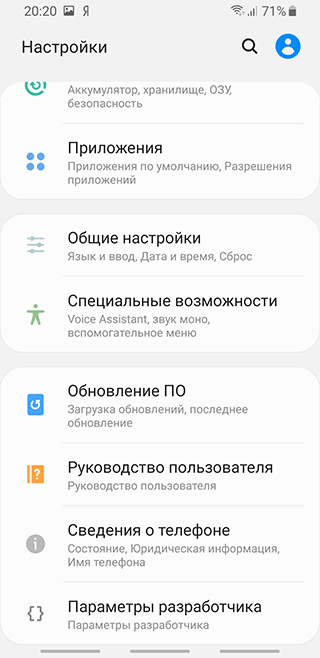
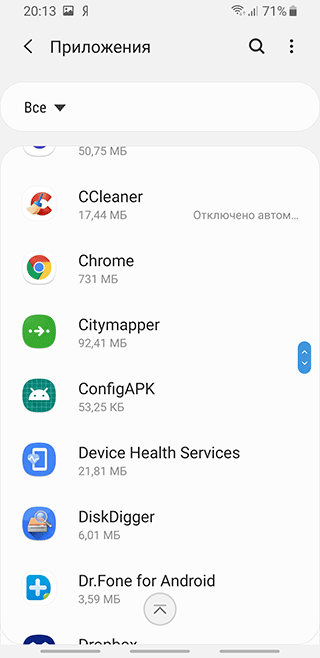

- Нажмите на кнопку «Остановить – Принудительно остановить» – соответственно, это приведёт к закрытию Chrome.
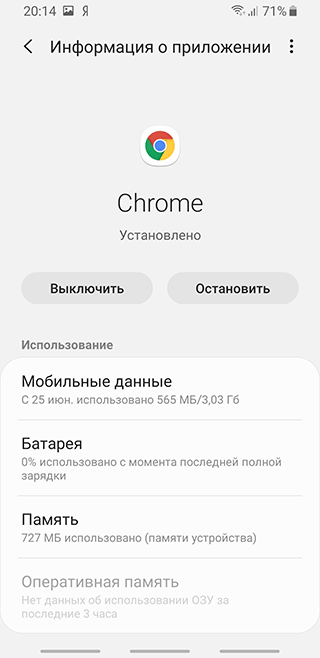
- Теперь очистите данные и кэш, воспользовавшись соответствующими кнопками: Память – Очистить кэш.
Полезно знать: О том, как правильно чистить кэш на Андроид, читайте здесь.
Удаление недавних приложений
Для начала нужно зайти в безопасный режим Андроид. Этот режим не позволяет запускаться несистемным приложениям и предназначен для устранения различных проблем ОС.
- Подержите кнопку выключения телефона, пока не появится меню.
- После этого нажмите и подержите кнопку выключения питания. Появится вариант запуска устройства в безопасном режиме. Выберите его, дождитесь перезагрузки телефона.
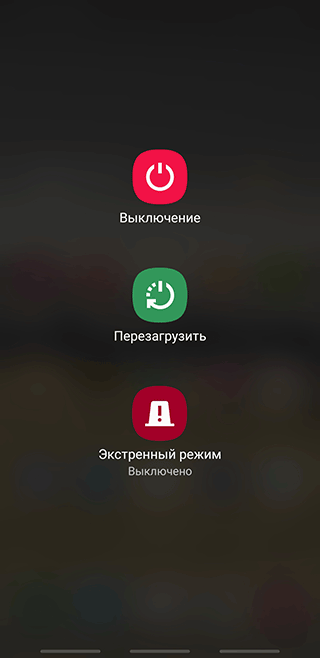
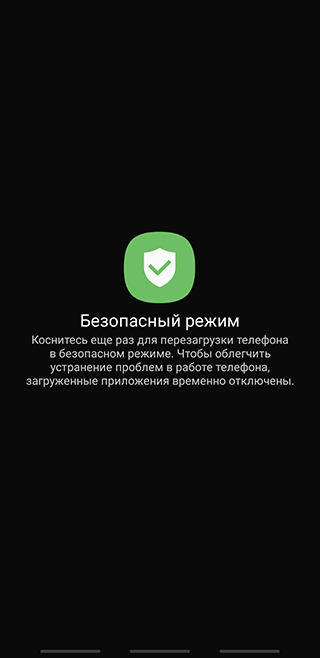
- В Безопасном режиме зайдите в “Настройки — Приложения” и удалите наиболее “свежие” (по дате) из скачанных вами приложений. Как это сделать правильно, читайте в руководстве по удалению программ на Андроид.
Совет: не устанавливайте приложения со сторонних сайтов (лучше воспользуйтесь Google Play). Не нажимайте на подозрительные ссылки. Если без вашего ведома началось скачивание файла, срочно переведите свой телефон в режим полета, чтобы прервать загрузку. Удалите загрузку и перезапустите Андроид.
Восстановление заводского состояния устройства
Более радикальная мера, подходящая, если вредоносный редирект не устраняется никаким другим путём. Недостаток в том, что, помимо вируса, удалятся и все остальные приложения. Тем не менее,эта мера позволит удалить вирус из браузера. После того, как ваш телефон вернётся к заводскому состоянию, Chrome будет работать корректно.
- Не забудьте предварительно сделать резервную копию всего, что вам нужно.
- Зайдите в “Настройки – Общие настройки”,
- Выберите пункт «Восстановление и сброс» (или просто “Сброс” в случае с Samsung Galaxy) и нажмите на «Сброс настроек».
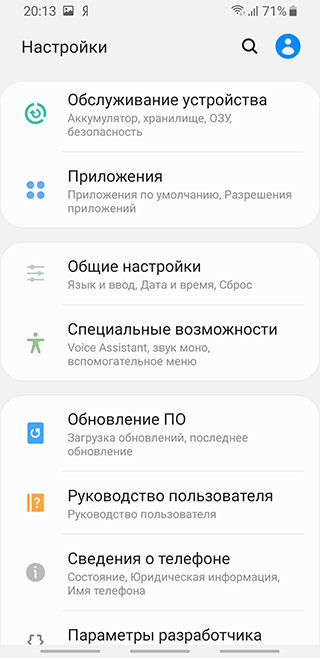
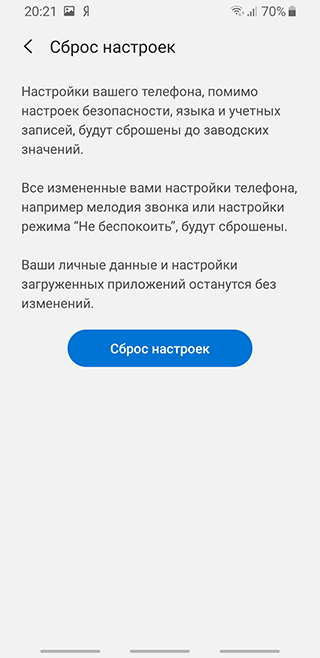
- Подтвердите ваш выбор и дождитесь, пока операция не будет успешно завершена.
Полезная информация: Инструкция, как правильно выполнить Hard Reset.
Использование антивирусов и фаерволов
Есть приложения, которые берут на себя удаление редирект- и прочих вирусов. Просто воспользуйтесь функционалом антивируса, чтобы очистить Гугл Хром от вирусов, а заодно комплексно проверить всю систему на malware и spyware.
Выборка лучших антивирусов на 2019 год:
- Kaspersky Mobile Antivirus. Бесплатная версия популярного антивируса. Сканирует память устройства на наличие вредоносного ПО. В платных версиях Kaspersky ищет редирект вирусы, малвари в фоновом режиме / в реальном времени.
- Dr. Web Light. Еще один мобильный антивирус, позволяющий вычислять как уже известные редирект-вирусы в браузерах, так и новые, ранее не встречавшиеся.
- Malwarebytes https://softdroid.net/kak-udalit-redirekt-virus-na-android-v-brauzere-chrome» target=»_blank»]softdroid.net[/mask_link]
Удаление браузера с телефона
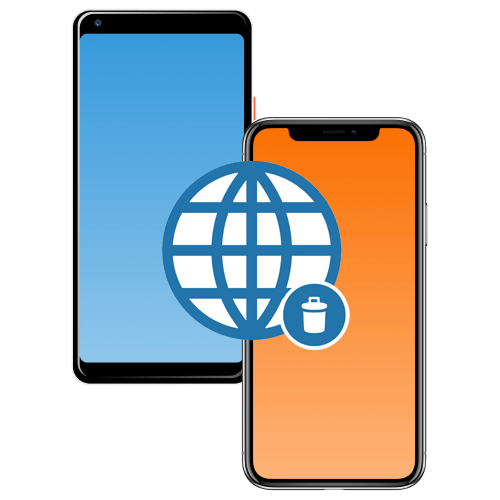
Браузер — точно такое же приложение, как и любое другое, которое вы можете самостоятельно установить на свой смартфон. В связи с этим принцип его удаления ничем не отличается от той же самой операции по отношению к другим приложениям.
Не очень уверенным пользователям предлагаем ознакомиться со статьями по ссылкам ниже, показывающим, как избавляться от самостоятельно установленного софта на свой Android-девайс или iPhone. Как вы уже должны были понять, речь пойдет только о тех программах, которых изначально не было в вашем мобильном устройстве, и появились они там в ходе пользовательских манипуляций.
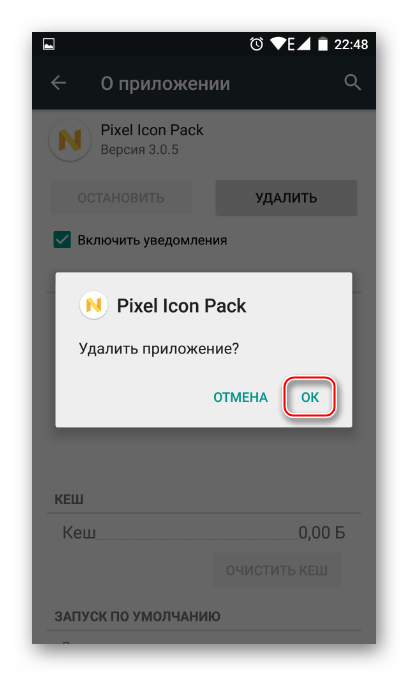
Вариант 2: Встроенный браузер
Часто владельцы смартфона хотят избавиться именно от встроенного браузера, поскольку скачивают другой, и системный оказывается ненужным, занимающим лишнее место. К сожалению, выполнить непосредственное удаление любых системных приложений нельзя ни в Android, ни в iOS, поэтому для решения поставленной задачи приходится искать альтернативные варианты.
Android
При использовании смартфона с Android есть лишь один актуальный вариант удаления любого системного приложения — получение root-прав. От имени суперпользователя вы сможете выполнять больше действий, чем ранее, поскольку теперь подобные запреты действовать более не будут. Однако сама процедура не из легких, к тому же ее лучше не делать на смартфонах, находящихся на гарантии.
Да и в целом получение рут-прав только ради деинсталляции одной программы — не лучшая идея. Поэтому мы можем советовать этот метод только в том случае, когда пользователь осознает все риски и действительно хочет выполнить удаление. Все альтернативные варианты могут только убрать системную программу из поля зрения, хотя фактически она продолжит существовать в памяти вашего смартфона. Подробно эти методы разобраны по ссылкам ниже.
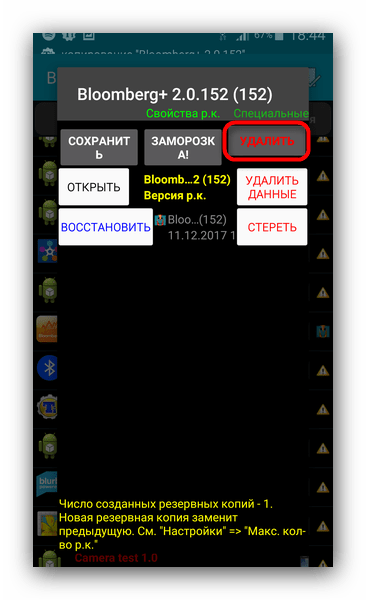
iOS
В операционной системе от Apple удалить системное приложение еще сложнее: некоторые из них можно деинсталлировать только в iOS, начиная с 12 версии, но встроенный Safari туда все равно не входит — от него по-прежнему нельзя избавиться. Однако приложение можно скрыть.
Если такой вариант не подходит, воспользуйтесь функцией «Ограничения»:
- Перейдите в системное приложение «Настройки», а оттуда — в «Основные».

- Тапните по строке «Ограничения».

- Если ранее вы не включали эту возможность, сделайте это сейчас.

- Перейдите в системное приложение «Настройки», а оттуда — в «Основные».
- Придумайте код-пароль из 4 цифр, при помощи которого вы сможете попасть в это меню в будущем, и подтвердите его повторным вводом.

- Теперь, когда функция была активирована, коснитесь переключателя напротив Safari.

- Приложение пропадет и с домашнего экрана, и не будет отображаться в поиске. При этом фактически оно по-прежнему будет установлено в системе.
- Фильмы.
- Игры.
- Книги.
- Новости.
- Диск.
- Переводчик.
- Подкасты.
- Фото.
- Google Play Services for AR.
- YouTube Music и другие.
- Открыть настройки телефона.
- Перейти в раздел «Приложения».
- Выбрать программу того или иного сервиса Гугл.
- Нажать кнопку «Удалить» и подтвердить выполнение операции.
- Установите Titanium Backup через магазин приложений Play Маркет.
- Запустите программу и разрешите получение рут-прав.
- Перейдите в раздел «Резервные копии».
- Тапните по названию сервиса, от которого нужно избавиться.
- Нажмите кнопку «Удалить».
- Подтвердите деинсталляцию.
- Установите ES Проводник, используя Play Market или любой другой источник.
- Запустите файловый менеджер.
- Откройте меню нажатием кнопки в виде трех полосок.
- Активируйте опцию «Root-проводник».
- Перейдите в директорию «system».
- В папках «app» и «priv-app» удалите файлы, содержащие в своем названии слово «Google».
- Включите отладку по USB в разделе настроек телефона «Для разработчиков».
- Установите пакет ADB на компьютер, а также программу Debloater.
- Подключите смартфон к ПК.
- Запустите Debloater.
- Нажмите кнопку «Read Device Package» после настройки соединения.
- Поставьте галочку напротив папок с программами Гугл.
- Нажмите кнопку «Apply».
- Сообщения.
- Телефон.
- Контакты.
- Gmail.
- Play Маркет.
- Ассистент.
- Календарь.
- Объектив.
- Chrome.
- Google Pay.
И, наконец, вы можете прибегнуть к использованию джейлбрейка для расширения функциональности устройства. Однако, как и в случае со смартфонами с Android, мы не рекомендуем пользоваться столь радикальным решением, особенно если смартфон находится на гарантийном периоде.
Мы рады, что смогли помочь Вам в решении проблемы.
Источник: lumpics.ru
Как удалить или отключить сервисы Google Play на Андроид

Практически на каждом смартфоне под управлением Android установлены сервисы американской компании. Многие владельцы устройств ими не пользуются, но в то же время испытывают неудобства из-за того, что стандартные приложения занимают много места на внутреннем накопителе. Чтобы освободить пространство под собственные нужды, необходимо разобраться, как удалить сервисы Google Play на операционной системе Андроид.
Какие сервисы Гугл можно удалить

Далеко не все приложения американской компании поддаются удалению. Во всяком случае, это касается стандартных способов деинсталляции. Если вы решите избавиться от сервисов Google, не прибегая к сторонним средствам, то сможете удалить следующие программы:
Помимо программ, разработанных компанией Google, удалению поддаются приложения от других разработчиков, которые производители смартфонов вынуждены устанавливать на свои устройства по требованию местного законодательства. Однако некоторые сервисы удалить не получится. Можно будет избавиться лишь от последних обновлений, но не от самой программы.
На заметку. Хотя на Android-смартфонах есть неудаляемые приложения Google, избавиться можно и от них. Правда, для этого придется обратиться к сторонним средствам, о которых в том числе будет рассказано далее.

Способы удаления
Для избавления от лишних программ можно пойти разными путями. Если вы хотите выполнить операцию максимально быстро, ограничившись лишь несколькими приложениями, то воспользуйтесь стандартными средствами. Если нужно удалить все программы Google, то сделать это получится только при помощи стороннего софта.
Стандартные средства
Это самый простой вариант, доступный каждому владельцу смартфона на базе операционной системы Android. При помощи стандартных средств вы сможете деинсталлировать сервисы, о которых было рассказано ранее. Для этого понадобится:



Также вы можете избавиться от сервисов, не открывая настройки смартфона. Для этого задержите палец на иконке приложения, расположенного на главном экране, а затем переместите логотип в «мусорное ведро» и подтвердите удаление. Программа вместе со всеми сохраненными данными сразу же исчезнет.
Titanium Backup
Проблема удаления некоторых сервисов Гугл заключается в том, что по умолчанию Андроид не предоставляет доступ к их данным, в отличие от сторонних приложений. Чтобы отключить подобную блокировку, нужно получить root-права. Но будьте осторожны, ведь предоставление рут-доступа влечет за собой кучу ограничений от снятия смартфона с гарантии до запрета на совершение транзакций с мобильного устройства.
Если возможные ограничения вас не останавливают, то воспользуйтесь приложением Titanium Backup. Оно удалит не только софт Google, но и неудаляемые программы от производителя смартфона. Для выполнения операции обратитесь к инструкции:



Как только будут удалены все программы Google, останется перезагрузить смартфон для того, чтобы изменения вступили в силу. Также после этого можно отозвать рут-доступ для снятия ограничений на совершение транзакций и других действий.
Файловый менеджер
Возможно, более удобным для вас покажется вариант с использованием файлового менеджера ES Проводник. Если вы хотите не просто остановить работу, а полностью удалить сервисы Гугл, то действуйте в соответствии с алгоритмом:





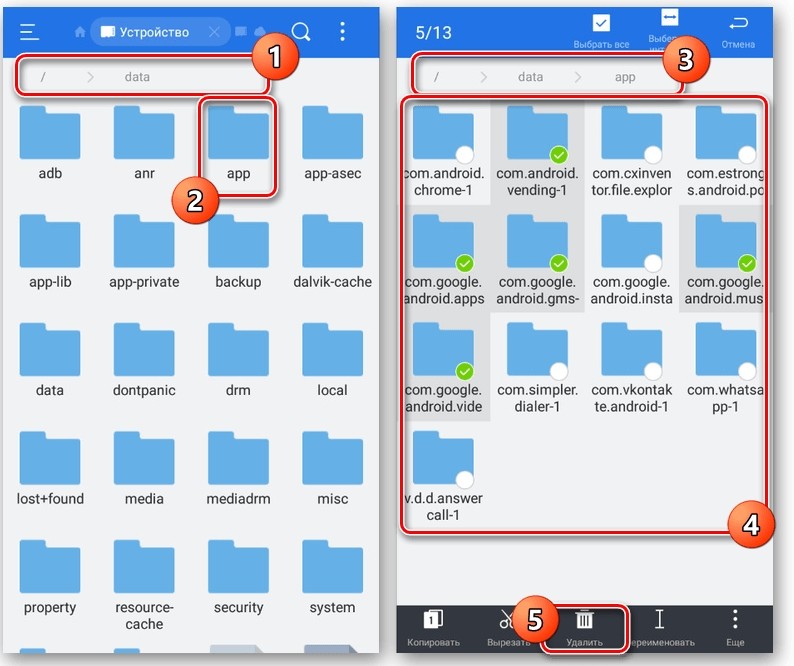
По названию папки вы сможете понять, о каком сервисе идет речь. Если в имени каталога присутствует слово «games», то речь идет о Play Играх, а если увидите слово «vending», то в данной папке содержится магазин приложений Play Маркет.
Через ПК
Для реализации этого способа не нужно получать рут-права, но необходимо действовать крайне внимательно, ведь инструкция многим пользователям покажется сложной:





В данном случае приложения не удаляются, а скрываются. Если вы хотите полностью от них избавиться, то предварительно активируйте на смартфоне рут-доступ средствами SuperSU и других подобных утилит, а затем обратитесь к вышестоящей инструкции. Только перед нажатием кнопки «Apply» не забудьте поставить галочку перед пунктом «Remove».
Какие сервисы нельзя удалить
Если вы решили удалить сервисы Гугл стандартными средствами, то не сможете избавиться от следующих приложений:
Список сервисов, недоступных для удаления, может отличаться в зависимости от производителя и конкретной модели смартфона.
Как вернуть все как было
Если вы удаляли тот или иной сервис стандартными средствами, то сможете вернуть его, установив соответствующее приложение через Play Маркет. Если речь идет о восстановлении всего пакета, включая неудаляемые проги, то рекомендуется скачать дистрибутив с сайта Open Gapps Manager. Далее останется открыть APK-файл и выбрать сервисы, которые вы хотите поставить.
Источник: it-tehnik.ru